
Dans ce tutoriel, nous allons vous montrer comment installer Glances sur Ubuntu 18.04 LTS. Pour ceux d'entre vous qui ne le savaient pas, Glances est un logiciel libre (sous licence LGPL) pour surveiller votre GNU / Linux ou système d'exploitation BSD à partir d'une interface texte. En l'utilisant, vous pouvez surveiller le processeur, la charge moyenne, la mémoire, les interfaces réseau, les E/S disque, l'utilisation des espaces du système de fichiers, les périphériques montés, le nombre total de processus actifs et les principaux processus. Il existe de nombreuses options intéressantes disponibles dans Glances.L'une des principales caractéristiques est que vous pouvez définir des seuils (attention, avertissement et critique) dans un fichier de configuration, et les informations seront affichées dans des couleurs qui indiquent le goulot d'étranglement dans le système. la bibliothèque libstatgrab pour récupérer les informations de votre système et elle est développée en Python.
Cet article suppose que vous avez au moins des connaissances de base sur Linux, que vous savez utiliser le shell et, plus important encore, que vous hébergez votre site sur votre propre VPS. L'installation est assez simple et suppose que vous s'exécutent dans le compte root, sinon vous devrez peut-être ajouter 'sudo ‘ aux commandes pour obtenir les privilèges root. Je vais vous montrer étape par étape l'installation de Glances System Monitoring sur un serveur Ubuntu 18.04 LTS (Bionic Beaver).
Fonctionnalités de surveillance du système Glances
Glances affichera :
- Informations sur la mémoire, y compris la RAM, l'échange et la mémoire libre.
- La charge CPU moyenne de votre système.
- Informations sur le processeur telles que les applications liées à l'utilisateur, les programmes système et les programmes inactifs
- Un nombre total de processus actifs et en veille.
- Taux de téléchargement et de chargement de vos connexions réseau.
- Détails de lecture et d'écriture d'E/S de disque
- Afficher les périphériques de disque actuellement montés.
- Affiche la date et l'heure actuelles en bas.
Installer Glances sur Ubuntu 18.04 LTS Bionic Beaver
Étape 1. Tout d'abord, assurez-vous que tous vos packages système sont à jour en exécutant le suivant apt-get commandes dans le terminal.
sudo apt-get update sudo apt-get upgrade
Étape 2. Installation de Glances sur Ubuntu 18.04 LTS.
Exécutez la commande suivante pour installer Glances :
apt-get install glances
Si Glances n'est pas disponible sous le gestionnaire de packages pour votre système d'exploitation, utilisez le script d'installation suivant fourni par l'équipe officielle de Glances :
wget -O- https://bit.ly/glances | /bin/bash
Une fois l'installation terminée, vous pouvez lancer Glances en exécutant la commande suivante :
glances
La sortie ressemblera à ceci :
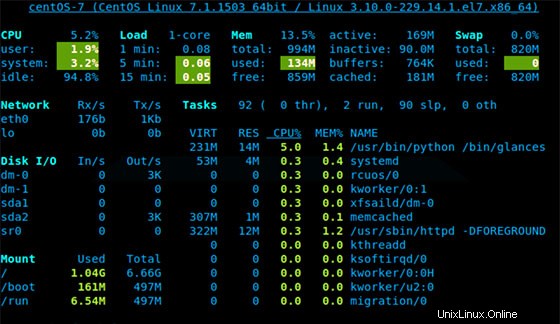
En un coup d'œil, vous verrez beaucoup d'informations sur les ressources de votre système :CPU, charge, mémoire, réseau d'échange, E/S de disque et processus tous dans une page, par défaut le code couleur signifie :
- Vert :OK
- Bleu :Attention
- Violet :Avertissement
- Rouge :Critique
Lorsque Glances est en cours d'exécution, vous pouvez appuyer sur certaines touches spéciales pour lui donner des commandes :
- m :Trier les processus par MEM %
- p :Trier les processus par nom
- c : Trier les processus par CPU %
- d :Afficher/masquer les statistiques d'E/S du disque
- a :Trier les processus automatiquement
- f :Afficher/masquer les statshddtemp du système de fichiers
- i :Trier les processus par taux d'E/S
- s :afficher/masquer les statistiques des capteurs
- y :Afficher/masquer les statistiques hddtemp
- l :Afficher/masquer les journaux
- n :Afficher/masquer les statistiques du réseau
- x :supprimer les journaux d'avertissement et critiques
- h :Afficher/masquer l'écran d'aide
- q :Quitter
- w :Supprimer les journaux d'avertissement
Félicitations ! Vous avez installé Glances avec succès. Merci d'avoir utilisé ce didacticiel pour installer Glances System Monitoring sur votre système Ubuntu 18.04 LTS (Bionic Beaver). Pour obtenir de l'aide supplémentaire ou des informations utiles, nous vous recommandons de consultez le site Web officiel de Glances.